Gdy folder zawiera pliki, możesz to stwierdzić potylko jego ikona w systemie Windows 10. Pusta ikona folderu jest właśnie taka; żółta ikona folderu używana od systemu Windows 98. Domyślnie Windows 10 użyje pierwszego obrazu w folderze jako obrazu folderu, a gdy nie będzie miał obrazu, którego mógłby użyć, wyświetli ogólny plik ikona wskazująca, że w folderze znajdują się pliki. Oto jak ręcznie ustawić obraz folderu w systemie Windows 10.
Ustaw obraz folderu
Możesz użyć niemal dowolnego obrazu doobraz folderu powinien jednak być formatem, który może wyświetlić system Windows 10. Aby sprawdzić, czy format obrazu można wyświetlić w systemie Windows 10, po prostu przejdź do obrazu w Eksploratorze plików i sprawdź, czy miniaturka daje ogólną ikonę pliku lub mniejszą wersję obrazu. Jeśli jest to mniejsza wersja obrazu, system Windows 10 może go wyświetlić.
Musisz przenieść obraz do folderu. Jeśli folder zawiera kilka zagnieżdżonych folderów, możesz przenieść obraz do jednego z zagnieżdżonych folderów lub przenieść obraz do katalogu głównego folderu.
Kliknij folder prawym przyciskiem myszy i wybierz Właściwości zmenu kontekstowe. W oknie Właściwości przejdź na kartę Dostosuj i kliknij przycisk Wybierz plik pod opcją Obrazy folderów. Wybierz plik z folderu i kliknij Zastosuj.

Ikona folderu pokaże teraz obraz. Jeśli folder znajduje się na pulpicie, możesz ustawić obraz ikony folderu z tego miejsca, jednak będziesz musiał powtórzyć cały proces z Eksploratora plików, w przeciwnym razie Eksplorator plików pozostanie przy domyślnym zachowaniu ikony folderu.
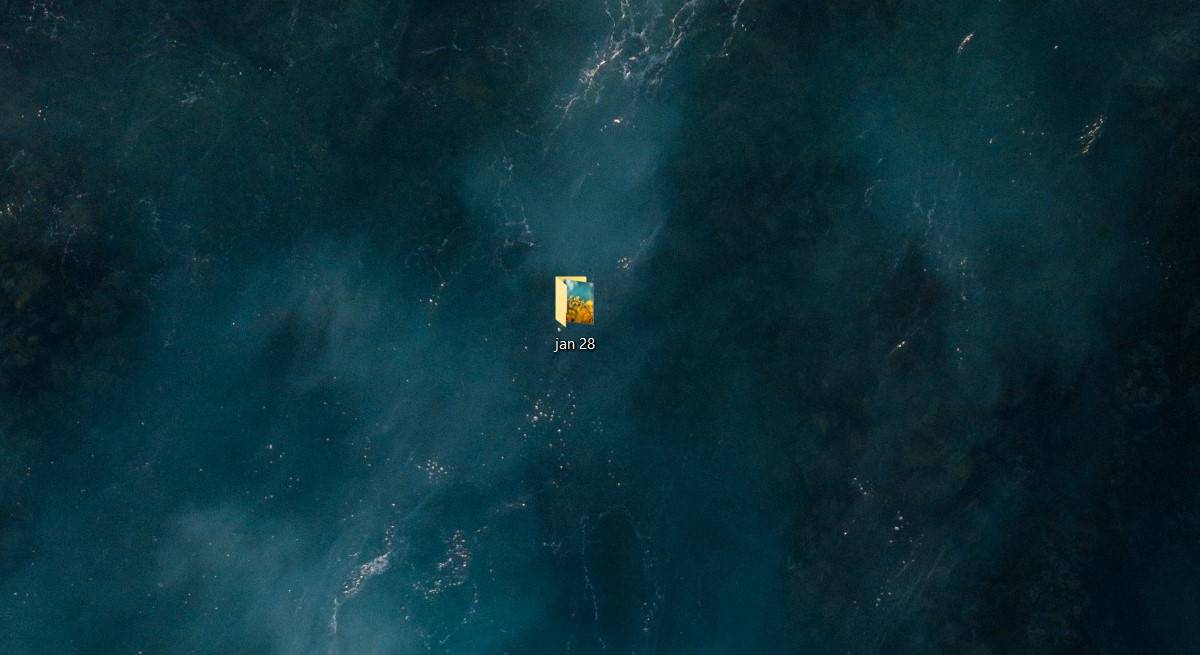
Jest to dość prosty sposób na utworzenie folderułatwiejsze do zidentyfikowania. Domyślnie, jeśli folder zawiera wiele obrazów, ikona ułoży je w stos, co może, ale nie musi, być pomocne w identyfikacji folderu. Jeśli okaże się, że ułożone obrazy nie są bardzo przydatne, możesz ustawić domyślny obraz ikony folderu.
Oczywiście w zakresie identyfikacji folderóww związku z tym istnieją inne sposoby ułatwienia identyfikacji folderu na podstawie jego ikony. Możesz zmienić ikonę na coś, cokolwiek innego, lub zamiast tego możesz użyć kolorowej ikony folderu. Możesz także użyć emoji w nazwie folderu, jeśli pomoże to zidentyfikować go na pierwszy rzut oka.







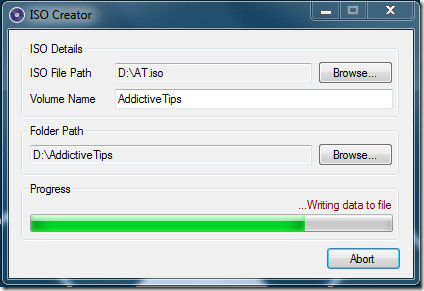





Komentarze